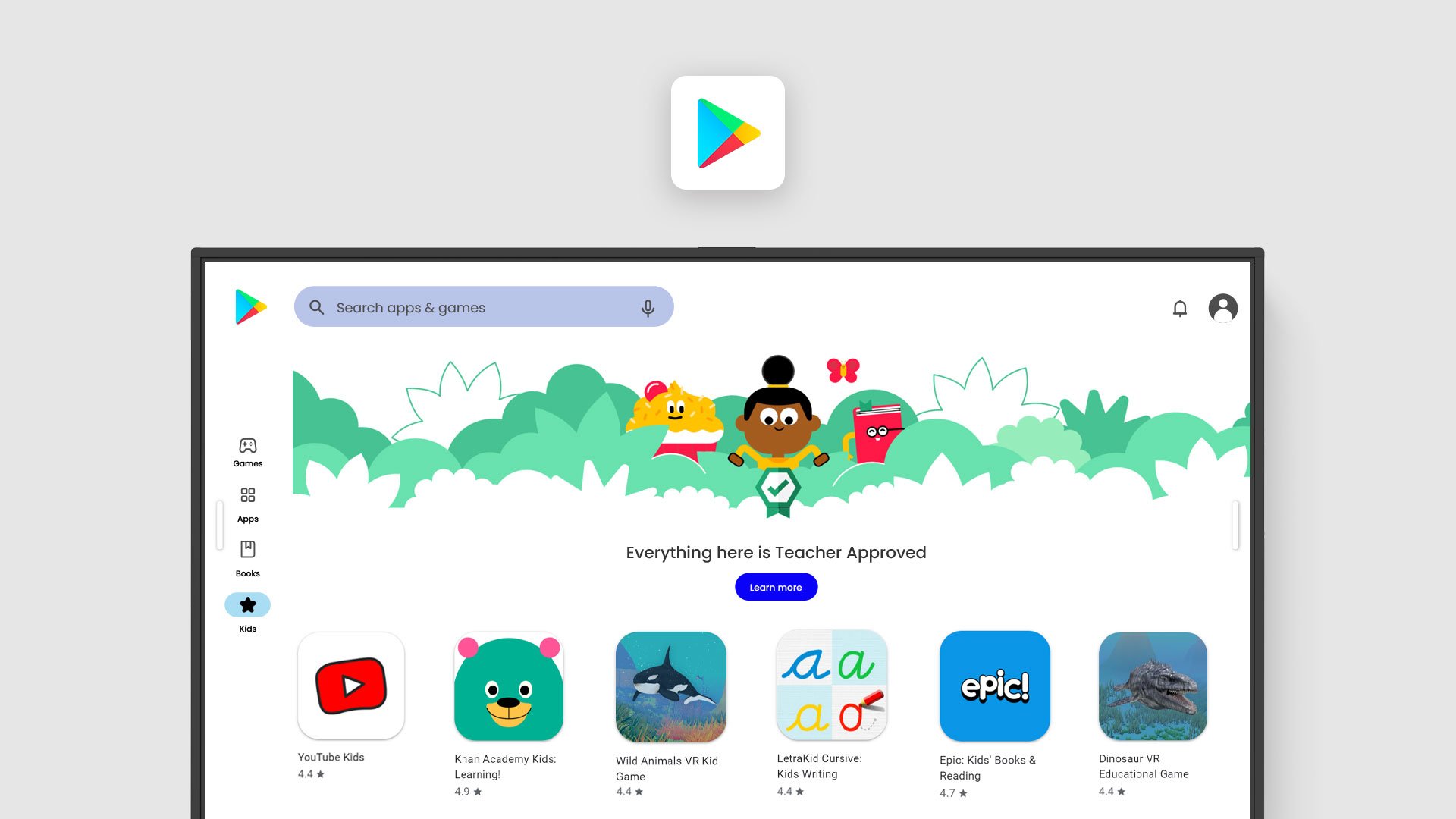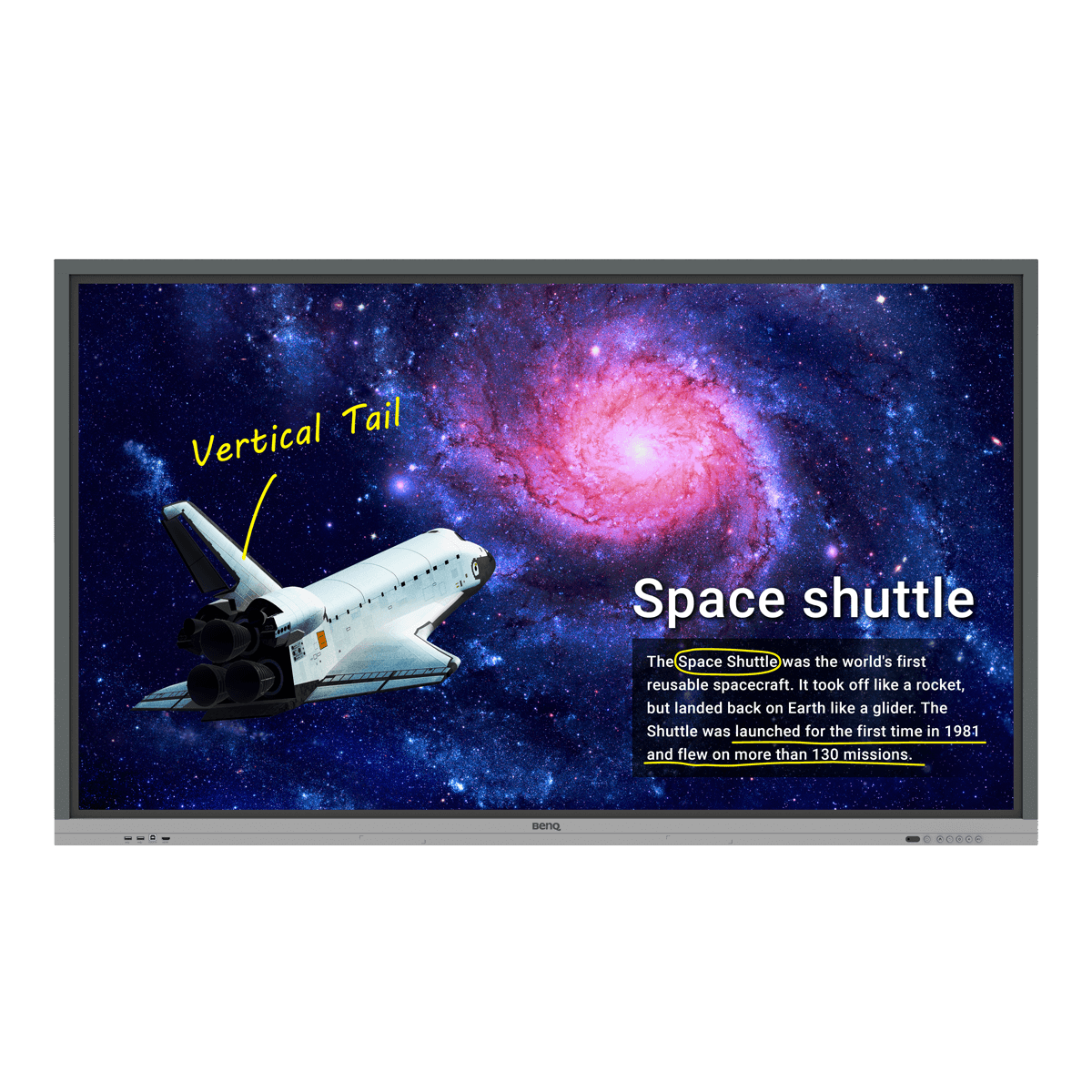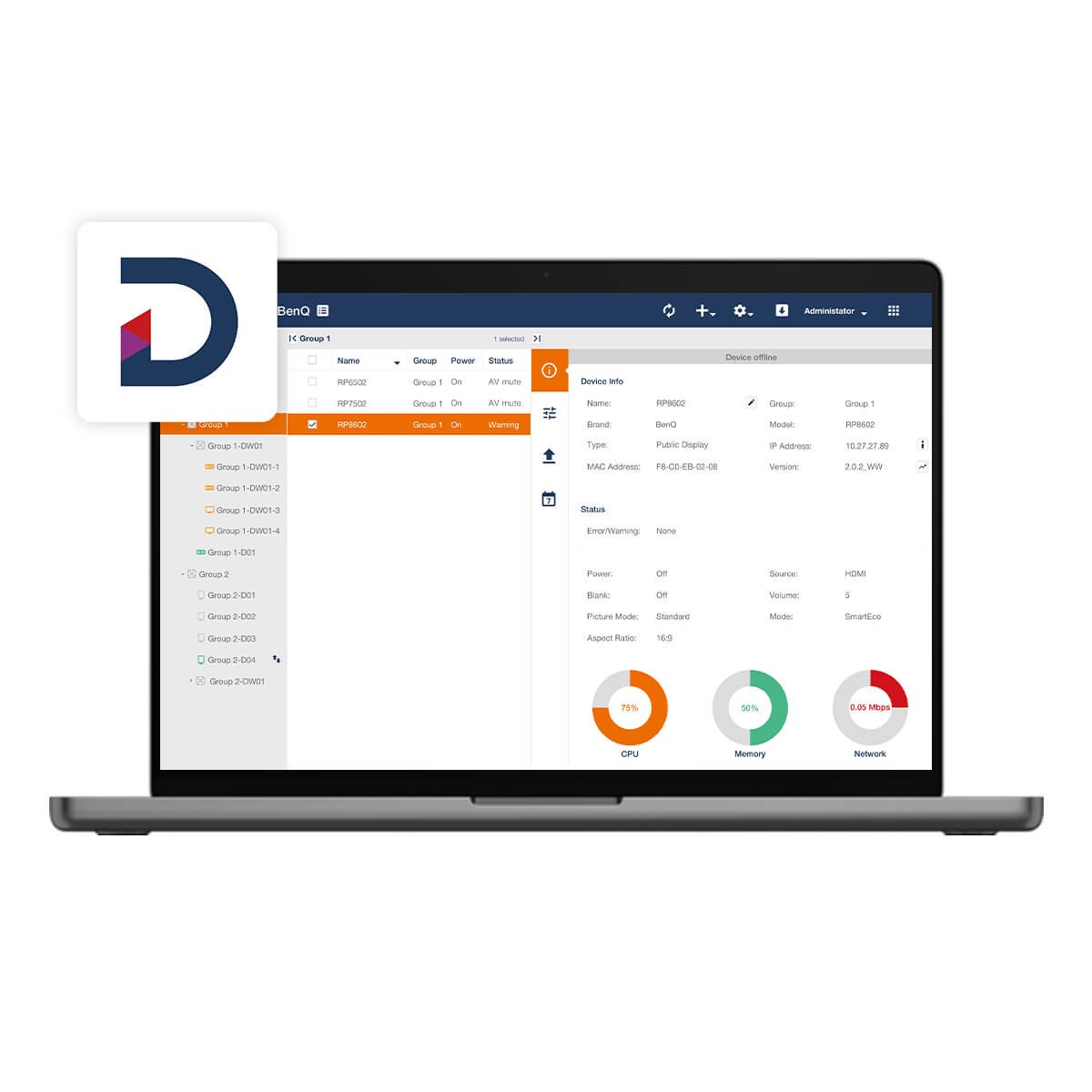บทบาทผู้ใช้
การมีกระดานอัจฉริยะ ป้ายดิจิตอล และโปรเจคเตอร์อัจฉริยะในโรงเรียนช่วยเรื่องการเรียนการสอนได้อย่างมาก เพราะทั้งครูและนักเรียนสามารถใช้เครื่องมือและฟีเจอร์เชิงโต้ตอบได้หลากหลาย แต่เนื่องจากจอแสดงผลเหล่านี้มักจะติดตั้งถาวรในห้องเรียน ใครๆ ก็สามารถเดินเข้าไปและใช้งานได้อย่างอิสระ นั่นจึงนำไปสู่คำถามสำคัญด้านความปลอดภัย: ควรมอบสิทธิ์การใช้งานให้กับแต่ละผู้ใช้งานในระดับใดบ้าง?
คำตอบขึ้นอยู่กับนโยบายด้านความปลอดภัยของโรงเรียน ถ้าโรงเรียนของคุณมีขนาดเล็กและสามารถตรวจสอบการใช้จอแสดงผลของนักเรียนได้ง่าย แค่กำหนดแนวทางการใช้งานอาจจะเพียงพอแล้ว แต่ถ้าจอแสดงผลของคุณอยู่ในพื้นที่ที่มีแขกมาใช้งานได้ตลอดเวลา โรงเรียนของคุณก็อาจเสี่ยงต่อปัญหาด้านความปลอดภัยของข้อมูลได้
โชคดีที่จอแสดงผล BenQ มาพร้อมฟีเจอร์ด้านความปลอดภัยที่ช่วยให้โรงเรียนสามารถกำหนดการควบคุมการเข้าถึงได้อย่างเข้มงวด


พอร์ทัลจัดการบัญชีผู้ใช้และการตั้งค่าการเข้าถึง
ระบบ Account Management System (AMS) ของ BenQ ถูกออกแบบมาเพื่อครูเป็นหลัก โดย AMS เป็นแพลตฟอร์มออนไลน์ที่ใช้ลงชื่อเข้าใช้งานสมาร์ทดิสเพลย์ของตน ปรับแต่งหน้าจอหลักของตน บุ๊กมาร์กเว็บเพจ และที่สำคัญที่สุด เชื่อมโยงบัญชีคลาวด์สตอเรจเพื่อให้เข้าถึงไฟล์บทเรียนได้อย่างสะดวก
ต่อไปคือแพลตฟอร์ม BenQ Identity and Access Management (IAM) ซึ่งออกแบบมาสำหรับผู้ดูแล IT IAM เป็นคอนโซลจัดการผ่านคลาวด์ที่ช่วยให้ผู้ดูแลสามารถควบคุมสิทธิ์เข้าใช้งานสมาร์ทดิสเพลย์ BenQ ได้ง่าย สามารถเพิ่มหรือลบผู้ใช้งานที่ได้รับอนุญาต (ทั้งแบบกำหนดเองหรือซิงค์กับ Directory ของโรงเรียน) รวมถึงกำหนดบทบาทเฉพาะให้แต่ละคน
ท้ายที่สุด BenQ Device Management Solution ซึ่งผู้ดูแล IT สามารถบริหารจัดการและตรวจสอบกระดานอัจฉริยะ ป้ายดิจิตอล และโปรเจคเตอร์ BenQ ทั้งหมดได้แบบรีโมตผ่านเว็บคอนโซลที่ทรงพลัง ทั้งยังสร้าง แก้ไข และผลักดันนโยบายหรือระบบอัตโนมัติต่าง ๆ ได้อีกด้วย
คุณกำหนดบทบาทใดให้กับผู้ใช้ BenQ Smart Display ได้บ้าง?
ด้านล่างนี้คือรายการบทบาทผู้ใช้ต่างๆ แต่ก่อนที่จะไปดูรายละเอียดเหล่านั้น จำเป็นต้องพูดถึง 3 การตั้งค่าที่มีผลต่อระดับการเข้าถึงของผู้ใช้กลุ่มนี้บน BenQ Smart Displays
1. ได้เปิดใช้งาน AMS แล้วหรือไม่?
เมื่อเริ่มตั้งค่าดิสเพลย์ ผู้ดูแล IT มีตัวเลือกให้เปิดหรือปิด AMS สำหรับ กระดานอัจฉริยะ ป้ายดิจิตอล หรือโปรเจคเตอร์ BenQ หากไม่ได้เปิด AMS ทุกคนจะได้รับสิทธิ์และการเข้าถึงระดับเดียวกับผู้ดูแลระบบ ซึ่งอาจเหมาะกับโรงเรียนเล็กที่มี BenQ display ไม่กี่เครื่อง ซึ่งครูสามารถควบคุมการใช้งานและดูแลการเข้าถึงได้โดยง่าย แต่สำหรับโรงเรียนขนาดใหญ่ เราขอแนะนำให้เปิดใช้ AMS เพื่อเพิ่มการควบคุมและความปลอดภัยให้ดียิ่งขึ้น
วิธีเปิด AMS บนสมาร์ทดิสเพลย์ BenQ

1. แตะ User ตรงมุมล่างซ้ายของหน้าจอ
2. เปิด AMS Service
3. กรอกรหัสผ่าน local administrator จากนั้นแตะ Log in

2. เปิดใช้งานโหมดยืนยันตัวตนแล้วหรือยัง?
โหมดยืนยันตัวตนเป็นการตั้งค่าพิเศษที่ผู้ดูแลระบบสามารถตั้งค่าได้บน DMS เมื่อเปิดใช้งานแล้ว จะเปิดบริการ AMS และล็อกปุ่มบนแผงควบคุม ซึ่งหมายความว่า เฉพาะผู้ใช้ที่ผู้ดูแลระบบเชิญเท่านั้นที่จะสามารถเข้าสู่ระบบ BenQ Smart Display และเข้าถึงฟีเจอร์ต่าง ๆ ได้
วิธีเปิดใช้งานโหมด Authentication

วิธีที่ 1:
1. เข้าสู่ระบบ https://dms.benq.com.
2. ไปที่ Policies.
3. แก้ไขนโยบายเดิมหรือสร้างใหม่.
4. ไปที่ Launcher settings.
5. เปิดใช้งาน ควบคุมการตั้งค่า BenQ AMS ระยะไกล.
6. เปิดใช้งาน เปิด BenQ AMS.
7. คลิก ยืนยัน เมื่อระบบขอรหัสผ่านของคุณ.
8. คลิก ความปลอดภัยการเข้าถึง.
9. เปิดใช้งาน โหมด Authentication.
10. คลิก ยืนยัน แล้ว นำมาใช้.
11. คลิก Deploy.
วิธีที่ 2:
1. เข้าสู่ระบบ https://dms.benq.com.
2. ไปที่ Devices.
3. เลือกอุปกรณ์และคลิกที่ รายละเอียด.
4. คลิกที่แท็บ แอพ.
5. เปิดใช้งาน ควบคุมการตั้งค่า BenQ AMS ระยะไกล.
6. เปิดใช้งาน เปิด BenQ AMS.
7. คลิก ยืนยัน เมื่อระบบขอรหัสผ่านของคุณ.
8. คลิก ความปลอดภัยการเข้าถึง.
9. เปิดใช้งาน โหมด Authentication.
10. คลิก ยืนยัน แล้ว นำมาใช้.

3. มีการกำหนดบทบาทพิเศษให้ผู้ใช้หรือไม่?
แอดมิน IT สามารถเข้าไปที่คอนโซล IAM ของโรงเรียน และกำหนดบทบาทพิเศษให้ผู้ใช้รายบุคคลหรือกลุ่มผู้ใช้ เมื่อผู้ใช้ถูกจำกัดสิทธิ์ จะสามารถปรับได้แค่การตั้งค่าพื้นฐานของ BenQ smart display เช่น ความสว่างหน้าจอและเสียง พวกเขาจะไม่สามารถเปลี่ยนแปลงการตั้งค่าอุปกรณ์ที่สำคัญ ซึ่งจำกัดเฉพาะสำหรับผู้ที่ได้รับมอบหมายสิทธิ์เป็นผู้ดูแลระบบเท่านั้น
วิธีการกำหนดบทบาทผู้ใช้

1. เข้าสู่ระบบที่ https://iam.benq.com
2. ไปที่ บัญชี
3. เลือกผู้ใช้
4. คลิก แก้ไขสิทธิ์การใช้บริการ
5. สำหรับ AMS เลือกบทบาท
คุณสามารถเลือกได้ระหว่าง User (หรือเรียกว่า Authenticated User) และ Restricted User

นี่คือสรุปของบทบาทผู้ใช้ทั้งหมด:


บริการ AMS

ผู้ใช้สาธารณะ
หาก AMS ถูกปิดใช้งานบนหน้าจออัจฉริยะ จะไม่สามารถกำหนดบทบาทใดๆ ที่ระบุไว้ด้านล่างนี้ได้ หน้าจออัจฉริยะจะกำหนดไว้สำหรับการใช้งานสาธารณะ และผู้ใช้ทุกคนจะถือเป็นผู้ใช้สาธารณะและมีสิทธิผู้ดูแลระบบ นอกจากนี้ AMS Files จะไม่แสดงบัญชีที่เชื่อมต่อกับคลาวด์สตอเรจ

ปิดใช้งาน

ผู้ใช้ Guest
ผู้ใช้ Guest คือผู้ที่ไม่มีบัญชีลงทะเบียนใน IAM

เปิดใช้งาน

ผู้ใช้ที่ผ่านการยืนยันตัวตน
เฉพาะผู้ใช้ที่แอดมินเชิญเท่านั้นที่สามารถเข้าสู่ระบบ BenQ smart display และเข้าถึงฟีเจอร์ต่าง ๆ ได้

เปิด

ผู้ใช้ที่ถูกจำกัด
นี่คือบทบาทที่จำกัด สามารถเข้าถึงเฉพาะการตั้งค่าพื้นฐานของ BenQ smart display เท่านั้น

เปิด

Local admin
บทบาทนี้มีสิทธิ์ควบคุมการตั้งค่า ไฟล์ และโฟลเดอร์ในสมาร์ทดิสเพลย์เครื่องนั้นโดยตรง และสามารถเปิดหรือปิด AMS บนอุปกรณ์ได้

เปิด

ผู้ดูแล AMS
ผู้ดูแล IAM หรือผู้ช่วยผู้ดูแลระบบจะถูกตั้งเป็นผู้ดูแล AMS โดยอัตโนมัติ พวกเขาสามารถจัดการ BenQ Smart Display เข้าถึงการตั้งค่าระดับสูง และให้สิทธิ์ผู้ใช้จาก IAM Console ได้

เปิดใช้งาน
บทบาทใดมีสิทธิ์สูงสุด?

บทบาทผู้ใช้

ระดับอำนาจ

AMS admin
บทบาทนี้ถูกกำหนดให้กับบุคคลที่รับผิดชอบบริหารจัดการ BenQ smart display ของตน มีสิทธิ์เข้าถึงการตั้งค่าระดับสูงของอุปกรณ์ และสามารถกำหนดสิทธิ์ผู้ใช้ผ่านคอนโซล IAM ได้

สูงสุด

ผู้ดูแลระบบภายในเครื่อง
ผู้ดูแลระบบภายในเครื่องจะมีรหัสผ่านสำหรับเปิดหรือปิดบริการ AMS บนสมาร์ทดิสเพลย์ และสามารถเข้าถึงการตั้งค่าและไฟล์ทั้งหมดในเครื่องได้

สูง

ผู้ใช้สาธารณะ (AMS ปิดใช้งาน)
หาก AMS ถูกปิดใช้งานบนหน้าจออัจฉริยะ ผู้ใช้ใดก็ตามที่ใช้งานหน้าจอจะถือเป็นผู้ใช้สาธารณะ พวกเขาจะสามารถเข้าถึงการตั้งค่าอุปกรณ์ทั้งหมดและไฟล์และโฟลเดอร์ภายในเครื่องได้ทั้งหมด แต่จะไม่สามารถเปิดหรือปิด AMS ได้ เนื่องจากไม่มีรหัสผ่านผู้ดูแลระบบภายในเครื่อง

สูง

ผู้ใช้ที่รับรองตัวตนแล้ว (เปิด AMS)
หาก AMS เปิดใช้งาน ผู้ดูแล AMS สามารถเชิญผู้ใช้เหล่านี้เข้าสู่ระบบสมาร์ทดิสเพลย์ ผู้ใช้กลุ่มนี้สามารถเข้าถึงไฟล์ โฟลเดอร์ และแก้ไขการตั้งค่าอุปกรณ์ได้ แต่ต่างจากผู้ดูแลระบบตรงที่ไม่มีสิทธิ์เข้าถึงการตั้งค่าที่สำคัญ เช่น รีเซ็ตเป็นค่าโรงงานและอื่น ๆ

ปานกลาง

ผู้ใช้ที่ถูกจำกัด (AMS เปิด)
ผู้ใช้ที่ถูกจำกัด จะมีข้อจำกัดเข้มงวดกับบัญชี สามารถเข้าถึงเฉพาะไฟล์และโฟลเดอร์ของตนเอง พร้อมฟีเจอร์สำคัญและการตั้งค่าพื้นฐานของ smart display เท่านั้น

ต่ำ

ผู้ใช้ Guest (AMS เปิดใช้งาน)
ผู้ใช้ Guest คือผู้ที่ไม่มีบัญชีลงทะเบียนใน IAM หากโหมดการยืนยันตัวตนปิดใช้งาน ผู้ใช้ Guest จะยังสามารถใช้ฟีเจอร์หลักของ Smart Display ได้ เช่น การเชื่อมต่อกับอุปกรณ์ภายนอก EZWrite 6 หรือแชร์หน้าจอแบบไร้สายผ่าน InstaShare 2
แต่ถ้าเปิดใช้งานโหมดยืนยันตัวตนแล้ว ผู้ใช้ Guest จะไม่สามารถใช้ Smart Display ได้เลย

ไม่มีสิทธิ์

บทบาทผู้ใช้

AMS

ผู้ใช้จะสามารถเชื่อมต่อบัญชีคลาวด์สตอเรจของตนเองได้หรือไม่?

ผู้ใช้สามารถปรับเปลี่ยนการตั้งค่าของสมาร์ทดิสเพลย์ได้หรือไม่?

ผู้ใช้จะสามารถเข้าถึงไฟล์และโฟลเดอร์ในเครื่องของผู้ใช้อื่นได้หรือไม่?

ผู้ใช้สาธารณะ

ปิด


ตั้งค่าได้ครอบคลุมทั้งหมด

ผู้ใช้ทั้งหมด

ผู้ใช้ Guest

เปิด




ผู้ใช้ที่ยืนยันตัวตนแล้ว

เปิดใช้งาน


การตั้งค่าผู้ใช้ปกติ


ผู้ใช้จำกัดสิทธิ์

เปิดใช้งาน


การตั้งค่าขั้นพื้นฐานเท่านั้น


ผู้ดูแลระบบ

เปิด


ตั้งค่าได้ครอบคลุมทั้งหมด

เฉพาะผู้ดูแลระบบเท่านั้น
การตั้งค่าแบบรวมใดให้ความปลอดภัยสูงสุด?
ก่อนหน้านี้เราได้กล่าวไว้ว่า มีการตั้งค่าสามแบบที่มีผลกับการเข้าถึงของผู้ใช้งานบนสมาร์ทดิสเพลย์ BenQ:
เปิด AMS หรือไม่?
เปิด โหมดการรับรองตัวตน หรือไม่?
กำหนด บทบาท ให้แต่ละผู้ใช้อย่างไร?
การกำหนดค่าทั้งสามแบบนี้จะมีผลว่าผู้ใช้กลุ่มใดสามารถเข้าถึงสมาร์ทดิสเพลย์ได้ รวมถึงระดับความปลอดภัยตามสิทธิ์ที่แต่ละคนได้รับ แผนภาพและตารางด้านล่างจะอธิบายความหมายของแต่ละชุดการตั้งค่า



ระดับความปลอดภัย

การตั้งค่าความปลอดภัย

อ่อนที่สุด

จากที่ได้กล่าวไป หากคุณเลือกไม่เปิดใช้งานการเข้าถึงบัญชี BenQ บนสมาร์ทดิสเพลย์ BenQ ของคุณ บุคคลใดก็ตามที่เข้าถึงอุปกรณ์เหล่านี้ได้โดยตรง จะสามารถใช้งานฟีเจอร์อย่าง EZWrite และ InstaShare, ดูและปรับเปลี่ยนไฟล์กับโฟลเดอร์ที่จัดเก็บในเครื่อง และเปลี่ยนแปลงการตั้งค่าอุปกรณ์ได้
เนื่องจากไม่มีวิธีจำกัดว่าใครจะทำอะไรบนสมาร์ทดิสเพลย์ได้บ้าง จึงเสี่ยงที่อุปกรณ์และข้อมูลในเครื่องจะถูกโจมตีหรือมีความเสี่ยงด้านความปลอดภัย

ปานกลาง

เมื่อเปิดใช้งานการเข้าถึงบัญชี BenQ บน smart display ของคุณ จะสามารถสร้างหรือเชิญบัญชีผู้ใช้ เพื่อให้ผู้ใช้ที่ผ่านการยืนยันตัวตนมีโฟลเดอร์ส่วนตัวของพวกเขาบนจอแสดงผล ช่วยให้ไฟล์ของแต่ละคนอยู่แยกกัน และป้องกันไม่ให้ผู้ใช้อื่นเปลี่ยนการตั้งค่าหน้าจอหลักของตนเอง
ผู้ใช้ Guest ยังสามารถใช้งาน smart display ได้ แต่จะสามารถเข้าถึงได้แค่ฟีเจอร์สำคัญของ BenQ smart display เท่านั้น

แข็งแกร่ง

เมื่อเปิดใช้งานโหมดยืนยันตัวตนบน DMS ผู้ใช้ทุกคนต้องเข้าสู่ระบบก่อน นั่นหมายความว่ามีเพียงผู้ใช้ที่ได้รับการยืนยันเท่านั้นที่สามารถใช้สมาร์ทดิสเพลย์และฟีเจอร์ต่าง ๆ ได้

แข็งแกร่งที่สุด

การกำหนดบทบาท Restricted user ให้กับผู้ใช้ที่ผ่านการยืนยัน จะช่วยเสริมความปลอดภัยมากขึ้น เนื่องจากผู้ใช้ประเภทนี้จะไม่สามารถแก้ไขการตั้งค่าที่สำคัญของ BenQ Smart Display ได้
การเลือกโซลูชันที่ปลอดภัยสำหรับโรงเรียนของคุณ
สรุปแล้ว แม้ว่า กระดานอัจฉริยะ ป้ายดิจิตอล และโปรเจคเตอร์จะช่วยเสริมสร้างการเรียนรู้ได้มาก แต่ก็ต้องคำนึงถึงประเด็นการเข้าถึงของผู้ใช้ด้วย สิ่งสำคัญคือต้องกำหนดสิทธิ์ผู้ใช้ให้สอดคล้องกับความปลอดภัยของโรงเรียน ไม่ว่าจะเป็นการกำหนดแนวทางใช้งานที่ชัดเจน หรือควบคุมการเข้าถึงอย่างเข้มงวด BenQ Smart Display ก็มีฟีเจอร์ในตัวเพื่อช่วยสมดุลระหว่างความสะดวกและการปกป้อง
ต้องการข้อมูลเพิ่มเติมเกี่ยวกับการรักษาความปลอดภัยของหน้าจอโรงเรียน? กรอกแบบฟอร์มด้านล่างเพื่อพูดคุยกับผู้เชี่ยวชาญ BenQ